
Du burde sannsynligvis ikke oppdatere BIOS , men noen ganger må du. Slik sjekker du hvilken BIOS-versjon datamaskinen din bruker, og blinker den nye BIOS-versjonen på hovedkortet ditt så raskt og trygt som mulig.
I SLEKT: Trenger du å oppdatere datamaskinens BIOS?
Vær veldig forsiktig når du oppdaterer BIOS! Hvis datamaskinen fryser, krasjer eller mister strøm under prosessen, kan firmware for BIOS eller UEFI være ødelagt. Dette vil gjøre datamaskinen din umulig å starte - den vil være “ muret .”
Hvordan sjekke din nåværende BIOS-versjon i Windows
I SLEKT: Hva er UEFI, og hvordan er det forskjellig fra BIOS?
Datamaskinens BIOS-versjon vises i selve BIOS-oppsettmenyen, men du trenger ikke å starte på nytt for å sjekke dette versjonsnummeret. Det er flere måter å se BIOS-versjonen din fra Windows, og de fungerer det samme på PC-er med en tradisjonell BIOS eller en nyere UEFI-firmware .
Sjekk BIOS-versjonen din ved ledeteksten
For å sjekke BIOS-versjonen din fra ledeteksten, trykk Start, skriv "cmd" i søkeboksen, og klikk deretter "Kommandoprompt" -resultatet - du trenger ikke å kjøre den som administrator.
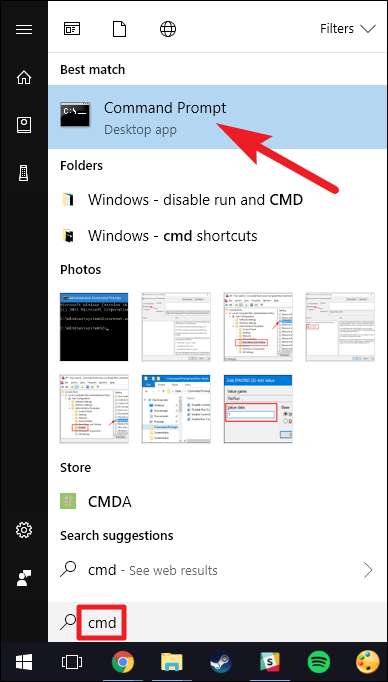
Skriv (eller kopier og lim inn) følgende kommando ved ledeteksten, og trykk deretter Enter:
wmic bios får smbiosbiosversion
Du ser versjonsnummeret til BIOS- eller UEFI-firmware på din nåværende PC.
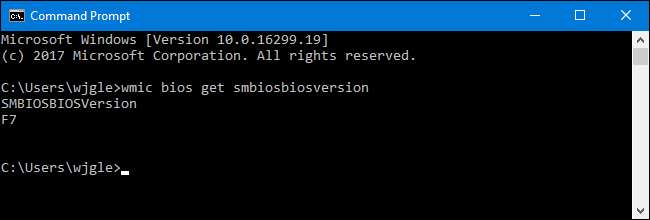
Sjekk BIOS-versjonen din ved å bruke systeminformasjonspanelet
I SLEKT: Slik åpner du systeminformasjonspanelet på Windows 10 eller 8
Du finner også BIOS-versjonsnummeret ditt i vinduet Systeminformasjon. På Windows 7, 8 eller 10, trykk Windows + R, skriv "msinfo32" i Kjør-boksen, og trykk deretter Enter.

BIOS-versjonsnummeret vises i ruten Systemoversikt. Se på “BIOS-versjon / dato” -feltet.
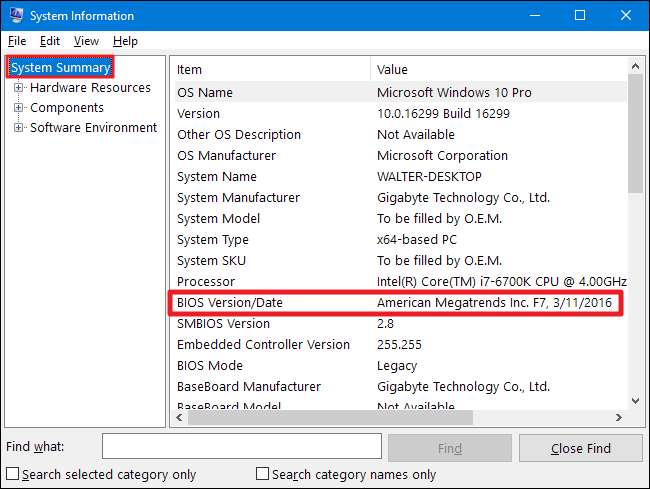
Hvordan oppdatere BIOS
Forskjellige hovedkort bruker forskjellige verktøy og prosedyrer, så det er ikke noe instruksjonssett her. Du vil imidlertid utføre den samme grunnleggende prosessen på alle hovedkort.
I SLEKT: Hvordan sjekke hovedkortmodellnummeret ditt på Windows-PCen din
Først går du til hovedkortprodusentens nettsted og finner siden Nedlastinger eller Støtte spesifikk modell av hovedkort . Du bør se en liste over tilgjengelige BIOS-versjoner, sammen med eventuelle endringer / feilrettinger i hver og datoene de ble utgitt. Last ned versjonen du vil oppdatere. Du vil sannsynligvis ønske å ta tak i den nyeste BIOS-versjonen - med mindre du har et spesifikt behov for en eldre.
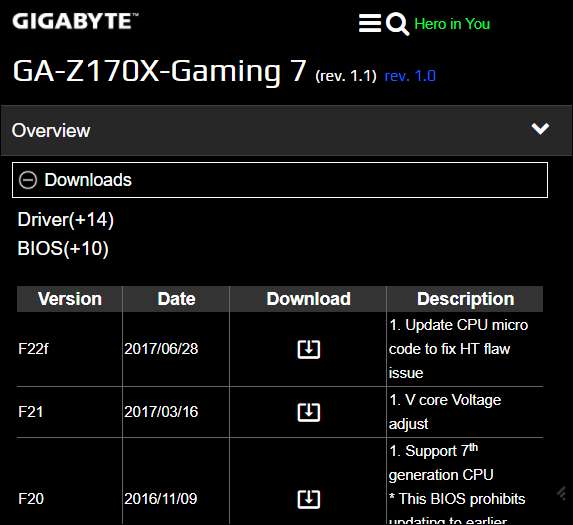
Hvis du kjøpte en forhåndsbygd datamaskin i stedet for å lage din egen, kan du gå til datamaskinprodusentens nettsted, slå opp datamodellen og se på nedlastingssiden. Du finner tilgjengelige BIOS-oppdateringer der.

BIOS-nedlastingen kommer sannsynligvis i et arkiv - vanligvis en ZIP-fil. Pakk ut innholdet i den filen. Innvendig finner du en slags BIOS-fil - i skjermbildet nedenfor er det E7887IMS.140-filen.
Arkivet skal også inneholde en README-fil som vil lede deg gjennom oppdatering til den nye BIOS. Du bør sjekke ut denne filen for instruksjoner som gjelder spesielt for maskinvaren din, men vi prøver å dekke det grunnleggende som fungerer på tvers av all maskinvare her.
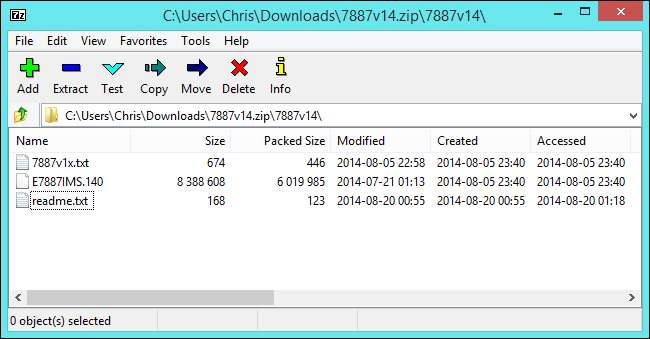
I SLEKT: Hva du trenger å vite om bruk av UEFI i stedet for BIOS
Du må velge en av flere forskjellige typer BIOS-blinkende verktøy, avhengig av hovedkortet og hva det støtter. BIOS-oppdateringens inkluderte README-fil bør anbefale det ideelle alternativet for maskinvaren din.
Noen produsenter tilbyr et BIOS-blinkende alternativ direkte i BIOS-en, eller som et spesielt tastetrykkalternativ når du starter datamaskinen. Du kopierer BIOS-filen til en USB-stasjon, starter datamaskinen på nytt og går deretter inn i BIOS- eller UEFI-skjermen. Derfra velger du BIOS-oppdateringsalternativet, velger BIOS-filen du plasserte på USB-stasjonen, og BIOS oppdateres til den nye versjonen.
I SLEKT: Hva du trenger å vite om bruk av UEFI i stedet for BIOS
Du får vanligvis tilgang til BIOS-skjermen ved å trykke på riktig tast mens datamaskinen starter - den vises ofte på skjermen under oppstartsprosessen og vil bli notert i hovedkortet eller PC-håndboken. Vanlige BIOS-nøkler inkluderer Delete og F2. Prosessen for gå inn i et UEFI-oppsettskjermbilde kan være litt annerledes.
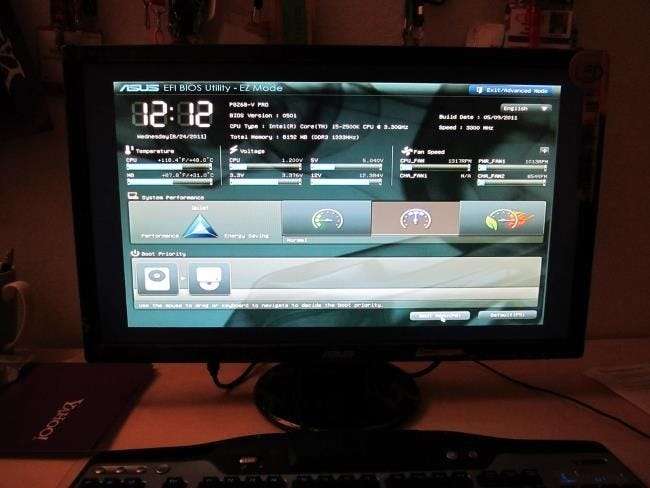
I SLEKT: Hvordan lage en oppstartbar DOS USB-stasjon
Det finnes også mer tradisjonelle DOS-baserte BIOS-blinkende verktøy. Når du bruker disse verktøyene, kan du lage en DOS live USB-stasjon , og kopier deretter BIOS-blinkende verktøy og BIOS-fil til den USB-stasjonen. Du starter deretter datamaskinen på nytt og starte opp fra USB-stasjonen . I det minimale DOS-miljøet som vises etter omstart, kjører du riktig kommando - ofte noe sånt flash.bat BIOS3245.bin —Og verktøyet blinker den nye versjonen av BIOS på fastvaren.
Det DOS-baserte blinkende verktøyet er ofte tilgjengelig i BIOS-arkivet du laster ned fra produsentens nettsted, selv om du kanskje må laste det ned separat. Se etter en fil med filtypen .bat eller .exe.
Tidligere ble denne prosessen utført med oppstartbar disketter og CDer. Vi anbefaler en USB-stasjon fordi det sannsynligvis er den enkleste metoden på moderne maskinvare.

Noen produsenter tilbyr Windows-baserte blinkende verktøy, som du kjører på Windows-skrivebordet for å blinke BIOS og deretter starte på nytt. Vi anbefaler ikke å bruke disse, og selv mange produsenter som gir disse verktøyene, advarer mot å bruke dem. MSI anbefaler for eksempel å bruke deres BIOS-baserte menyalternativ i stedet for deres Windows-baserte verktøy i README-filen til BIOS-oppdateringen vi lastet ned.
Hvis du blinker BIOS fra Windows, kan det føre til flere problemer. All programvaren som kjører i bakgrunnen - inkludert sikkerhetsprogrammer som kan forstyrre skrivingen til datamaskinens BIOS - kan føre til at prosessen mislykkes og ødelegger BIOS. Eventuelle systemkrasj eller fryser kan også føre til ødelagt BIOS. Det er bedre å være trygg enn beklager, så vi anbefaler å bruke et BIOS-basert blinkverktøy eller starte opp til et minimalt DOS-miljø for å blinke BIOS.
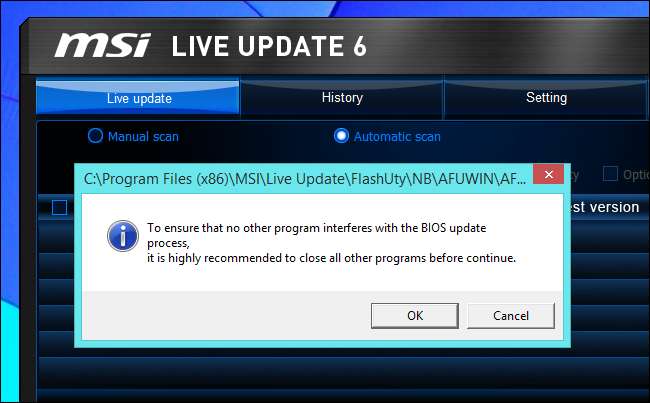
Det er det - etter at du har kjørt BIOS-blinkende verktøy, må du starte datamaskinen på nytt og den nye BIOS- eller UEFI-firmwareversjonen lastes inn. Hvis det er et problem med den nye BIOS-versjonen, kan du kanskje nedgradere den ved å laste ned en eldre versjon fra produsentens nettsted og gjenta blinkingsprosessen.
Bildekreditt: Kal Hendry på Flickr , Robert Frelberger på Flickr







